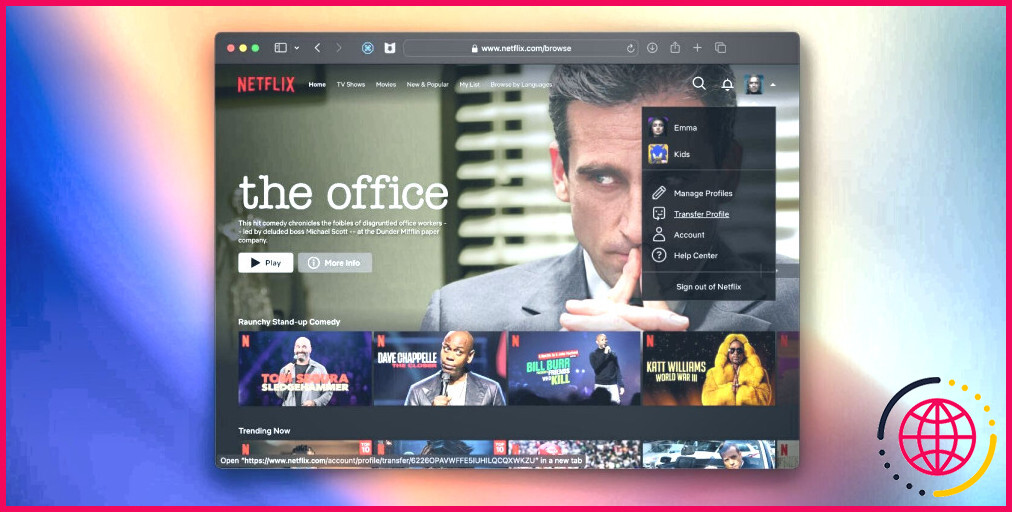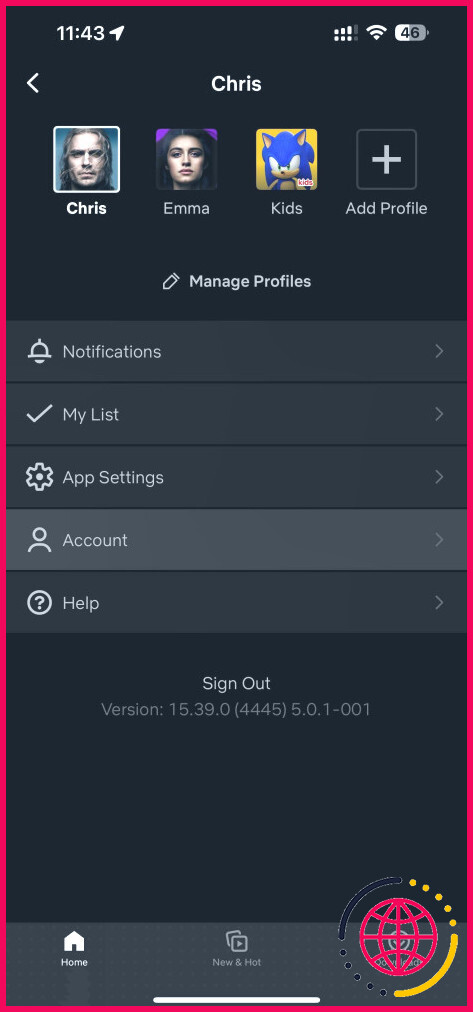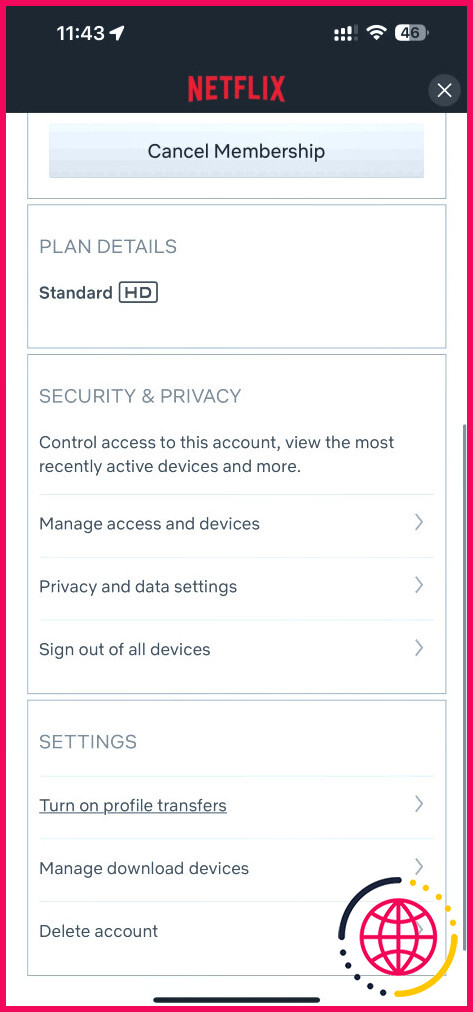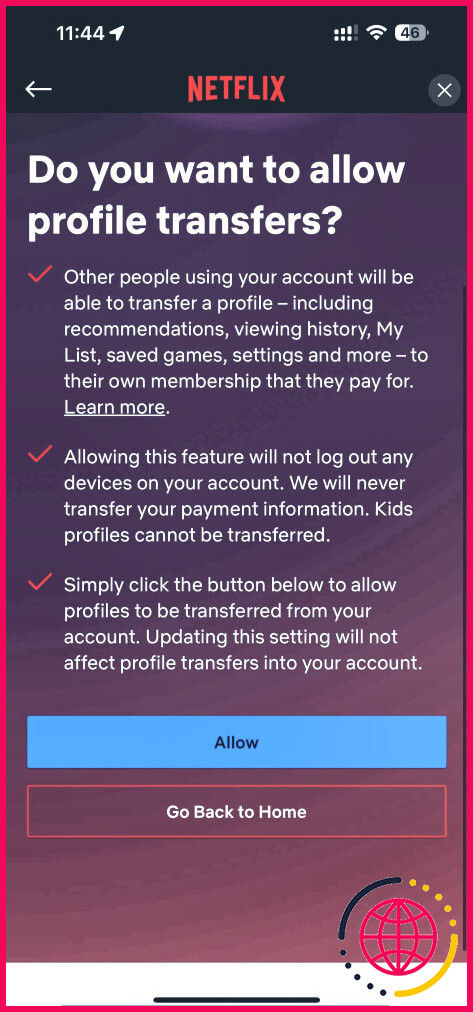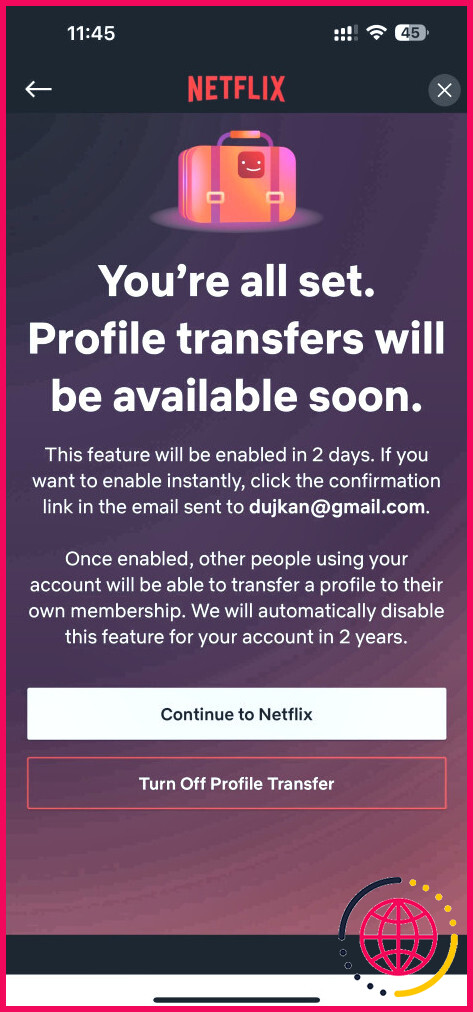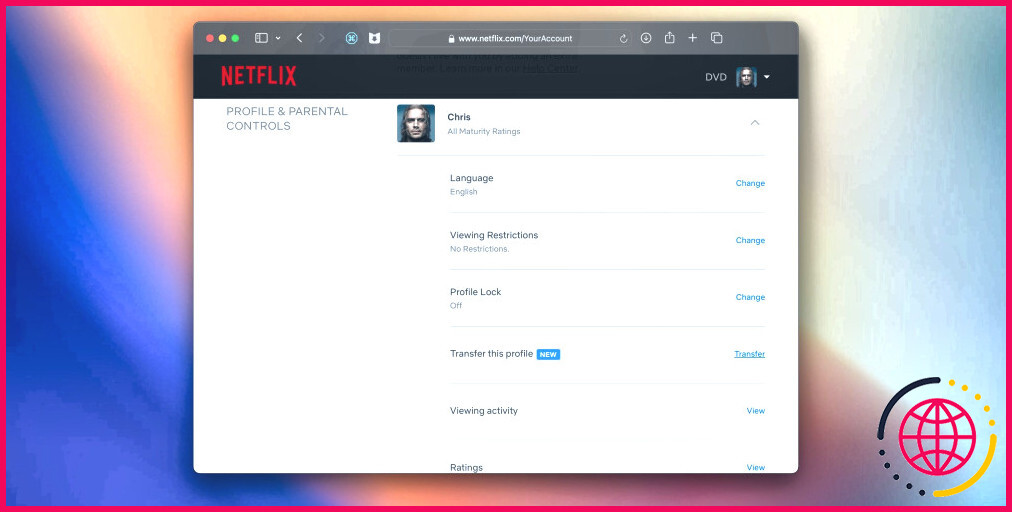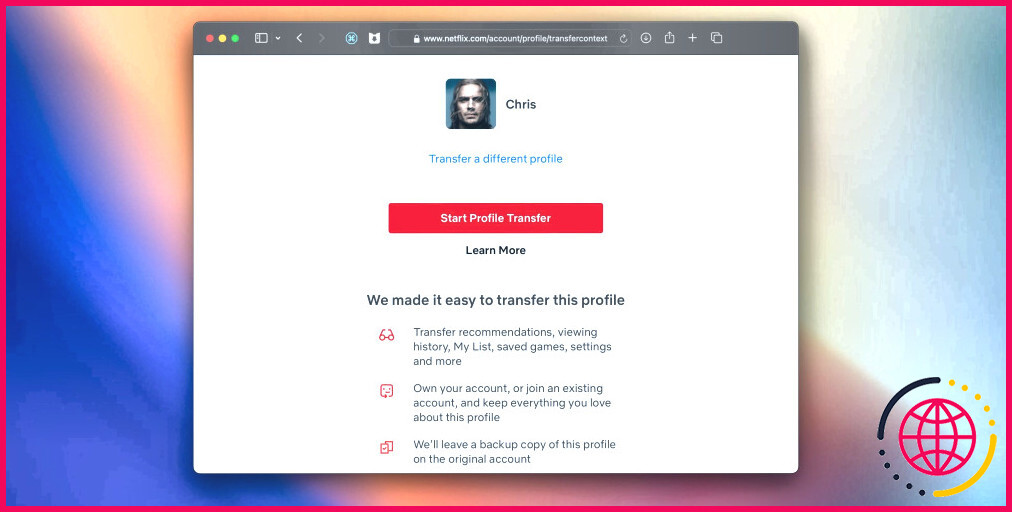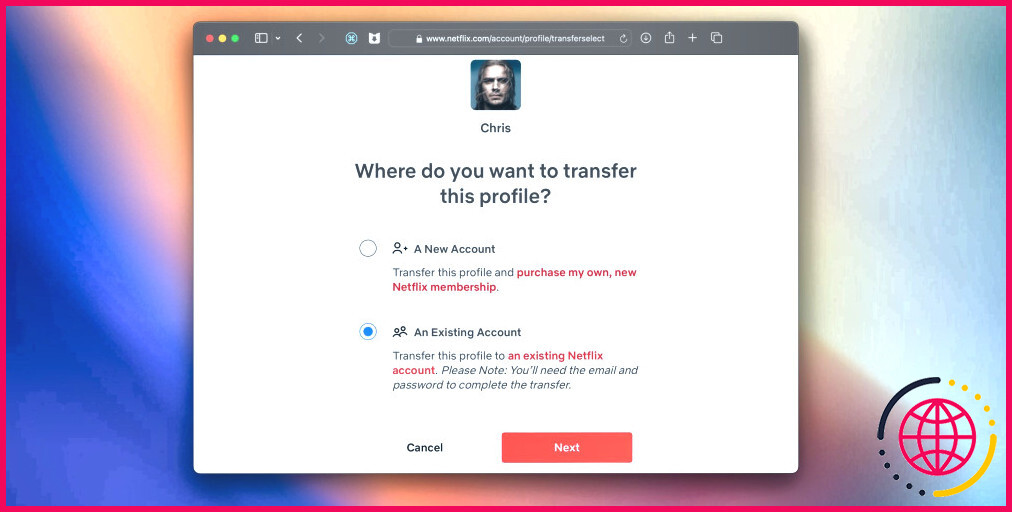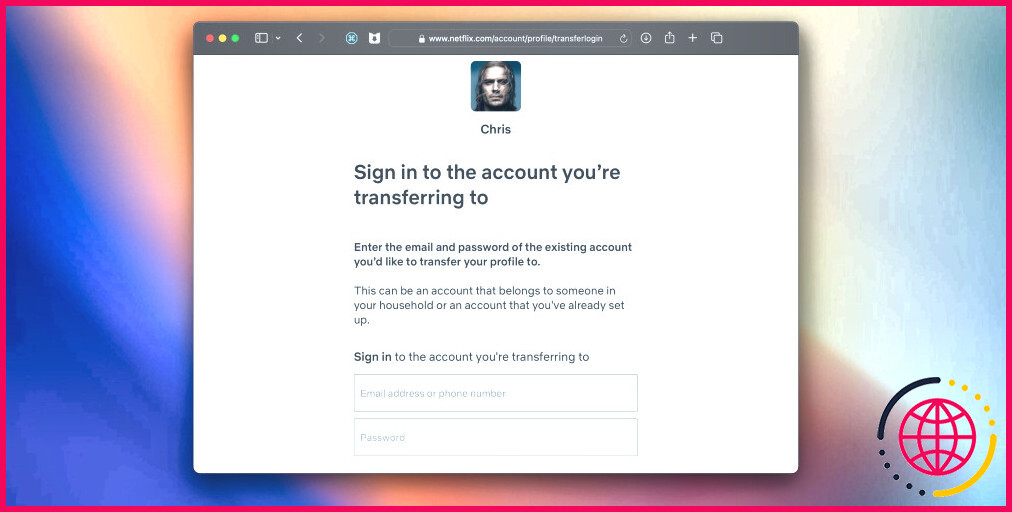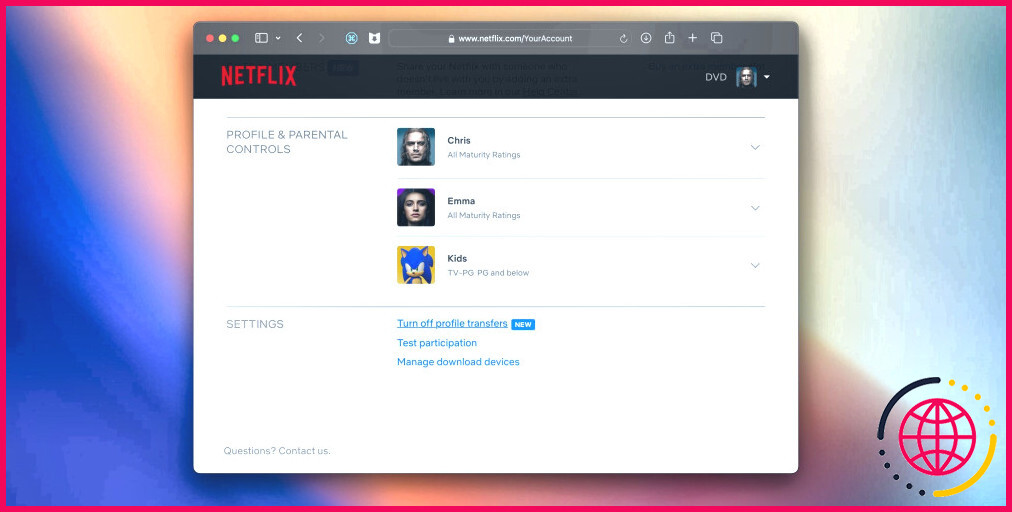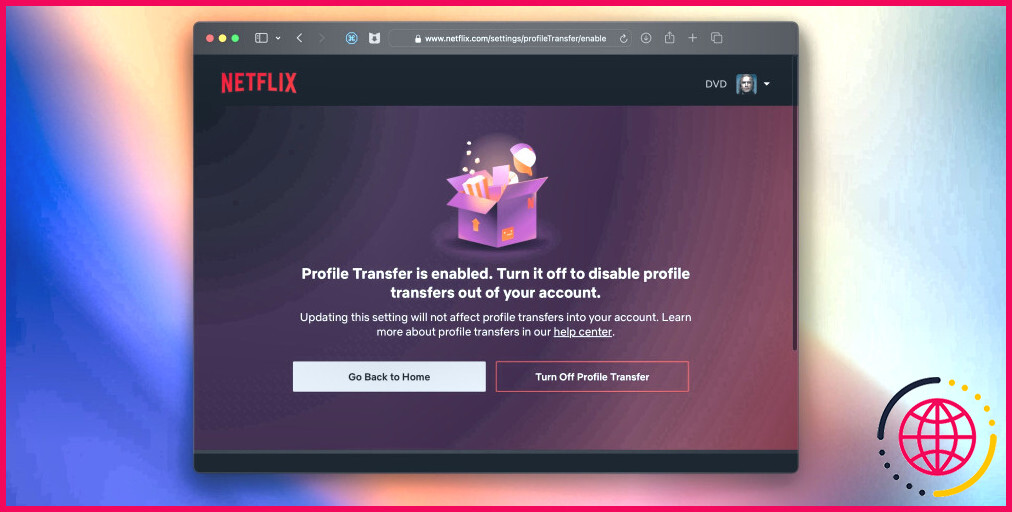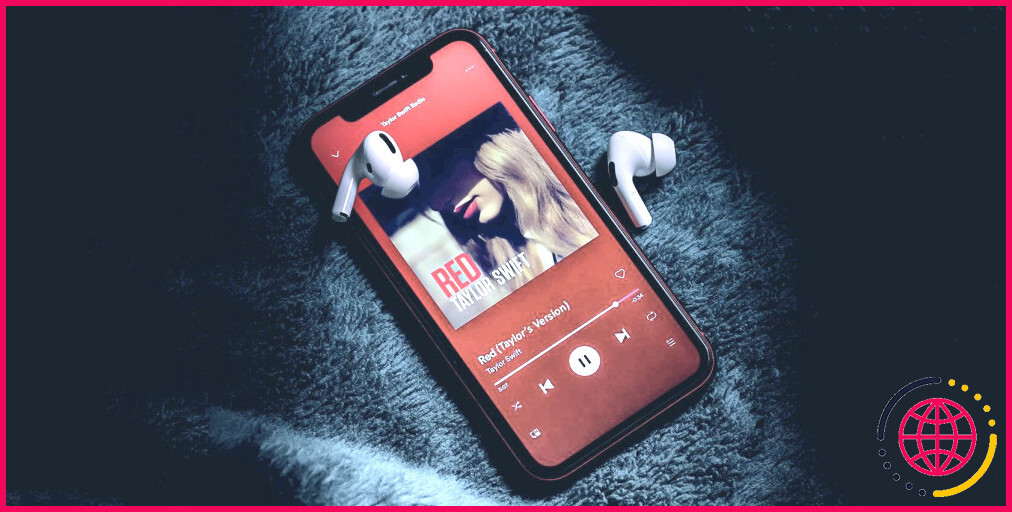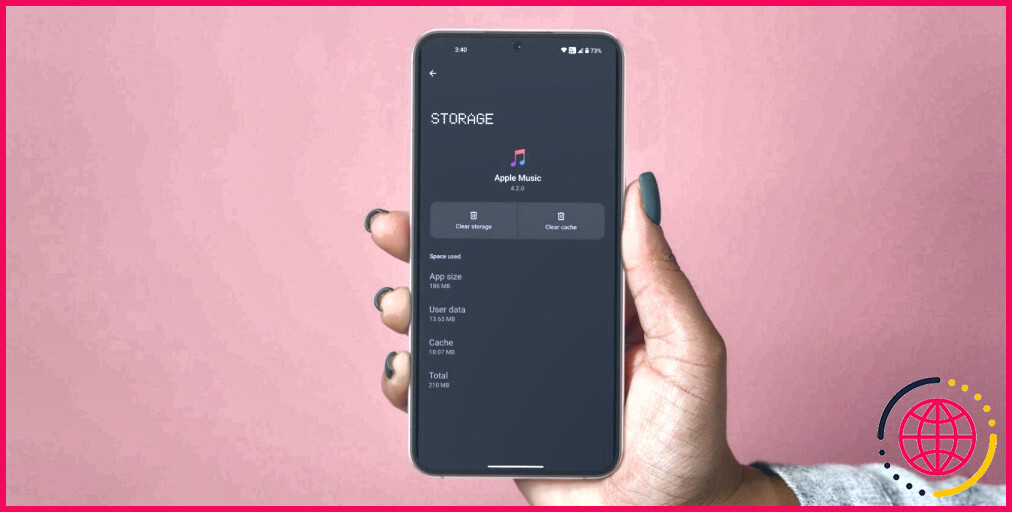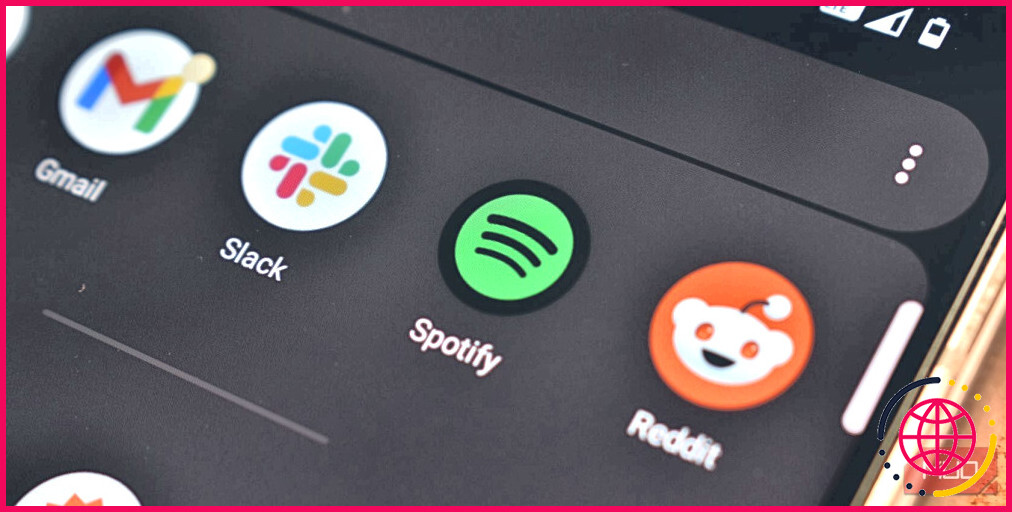Comment transférer votre profil Netflix vers un compte existant
Netflix n’autorise plus le partage de mot de passe, sauf si tout le monde vit sous le même toit. Heureusement, une fonction de transfert de profil vous permet de passer facilement à votre propre abonnement Netflix sans perdre l’historique de visionnage, les recommandations, les listes personnalisées et d’autres paramètres importants.
Vous pouvez transférer votre propre profil Netflix vers un compte existant, mais aussi désactiver la fonction pour empêcher d’autres personnes de transférer leur profil vers votre compte. Suivez les instructions pour apprendre à transférer un profil Netflix et à désactiver cette fonction à votre guise.
Netflix veut que vous payiez pour votre propre compte
Netflix a pris des mesures sévères contre le partage de mots de passe afin de stimuler son activité d’abonnement. Que vous ayez partagé un compte Netflix avec votre ex, vos colocataires ou quelqu’un d’autre, l’entreprise facilite le transfert de ce profil vers votre propre compte Netflix, sans avoir à repartir de zéro et à personnaliser à nouveau votre expérience.
Vous pouvez utiliser le transfert de profil Netflix pour déplacer votre profil vers un nouveau compte ou un compte existant, à condition qu’il soit actif, qu’il ne soit pas protégé par un code PIN et qu’une adresse électronique y soit associée.
Les profils des enfants ne peuvent pas être transférés d’un compte à l’autre.
Quelles sont les données incluses dans un transfert de profil ?
Netflix indique que cette fonctionnalité permet de copier les données de profil suivantes sur un compte nouveau ou existant :
- Nom et icône de votre profil
- Recommandations personnalisées
- Votre liste de surveillance dans la section Ma liste.
- Les sauvegardes de jeux et votre poignée de jeux Netflix.
- Paramètres pour la langue, les sous-titres/le doublage, la lecture automatique et les restrictions de visionnage liées à la classification de la maturité.
- Historique des visionnages, y compris vos classements, la durée, les informations sur l’appareil, le pays, les informations sur la poursuite du visionnage, et plus encore.
- Autres données, y compris les notifications in-app envoyées à votre profil, l’historique de votre participation aux tests et les paramètres de qualité du flux.
Vous devriez avoir reçu un e-mail de Netflix confirmant que la fonction de transfert de profil, disponible depuis octobre 2022, a été activée pour votre compte.
Comment transférer votre profil Netflix vers un compte existant ?
Un transfert de profil doit être initié à partir de la page des paramètres du compte du membre d’origine dans l’interface web. Le transfert de profil n’est pas disponible dans l’application mobile. Si le propriétaire du compte n’a pas encore utilisé cette fonctionnalité, il doit d’abord l’activer en choisissant Activer le transfert de profil sous le menu Paramètres sur la page Compte Netflix et cliquez sur Autoriser.
Si votre profil comporte un code PIN, supprimez-le avant d’utiliser le transfert de profil.
Les étapes pour commencer un transfert de profil :
- Aller à Netflix et connectez-vous au compte Netflix partagé. Si le propriétaire du compte a changé son mot de passe, demandez-lui poliment de s’occuper de la procédure en votre nom.
- Cliquez sur l’image de profil dans le coin supérieur droit et choisissez Compte dans le menu.
- Développez votre profil sous Profils et contrôle parental puis cliquez sur Transférer ce profil.
- Sur l’écran suivant, sélectionnez Démarrer le transfert du profil.
- Sélectionnez Un compte existant puis cliquez sur le bouton Suivant .
- Saisissez l’adresse électronique et le mot de passe de votre propre compte Netflix, puis cliquez sur le bouton Suivant et appuyez sur le bouton Suivant .
- Enfin, confirmez l’action en cliquant sur Transférer le profil.
Une fois le transfert de profil terminé, vous trouverez une copie de votre profil Netflix dans votre compte existant. Votre poignée de jeu et vos sauvegardes Netflix seront immédiatement supprimées de votre ancien profil dans le compte partagé, mais les autres données resteront intactes jusqu’à ce qu’elles soient supprimées manuellement.
Si vous avez déjà cinq profils dans votre compte Netflix existant, l’initialisation d’un transfert de compte renverra une erreur jusqu’à ce que vous supprimiez un profil.
Vous ou le propriétaire du compte pouvez supprimer en toute sécurité votre profil dans le compte Netflix partagé à tout moment via l’écran Gérer les profils.
Le compte vers lequel vous transférez votre profil Netflix doit disposer d’un abonnement. Visite la page d’assistance de Netflix pour plus d’informations sur l’utilisation d’un forfait partenaire, d’un complément de forfait ou d’une facturation tierce pour payer votre compte.
Comment désactiver le transfert de profil sur Netflix ?
La fonctionnalité Transfert de profil est activée par défaut pour les nouveaux comptes Netflix. Pour désactiver le transfert de profil sur Netflix, sélectionnez Désactiver les transferts de profil sur l’écran Paramètres du compte et confirmez l’opération en cliquant sur Désactiver le transfert de profil sur l’écran suivant.
Cette désactivation empêchera tout nouveau transfert de profil à l’avenir, mais n’affectera pas les profils qui ont déjà été transférés. Pour réactiver le transfert de profil à tout moment, basculez ce commutateur.
Cliquez sur Activer instantanément dans un courriel de confirmation pour éviter une attente de deux jours avant que le transfert de profil n’apparaisse dans votre compte.
L’abonnement payant à Netflix a ses avantages
Maintenant que le partage de compte est officiellement désapprouvé, l’ère de la liberté sur Netflix est arrivée à son terme inévitable. Le partage d’un compte Netflix avec des personnes extérieures à votre foyer n’est possible que si vous les ajoutez en tant que membres payants.
Les abonnés qui bénéficient des formules Standard ou Premium de l’entreprise peuvent ajouter jusqu’à deux membres externes à leur compte pour un supplément de 8 $/mois.
Autant s’abonner à Netflix. En outre, les membres supplémentaires sont limités à un seul écran et ne peuvent télécharger des émissions pour les regarder hors ligne que sur un seul appareil à la fois.
Pour déterminer si Netflix en vaut la peine, vous devez tenir compte de facteurs tels que les plans et les prix, la qualité vidéo, le contenu exclusif, le nombre et le type d’émissions offertes, etc.
Comment puis-je faire passer mon compte Netflix en mode « piggyback » ?
Dans de nombreux pays, les titulaires d’un compte Standard ou Premium peuvent partager Netflix avec quelqu’un qui ne vit pas avec eux en ajoutant un membre supplémentaire à leur compte. Le propriétaire du compte devra acheter un emplacement de membre supplémentaire, puis inviter un membre supplémentaire à utiliser cet emplacement.
Combien coûte le transfert de profil Netflix ?
Pourquoi dois-je transférer un profil ? Pour chaque utilisateur supplémentaire – au-delà de la limite autorisée pour les membres réguliers et premium, qui est respectivement de 1 et 2 membres supplémentaires – qui utilise votre compte Netflix, Netflix facturera 7,99 $/mois.
Que se passe-t-il si je désactive le transfert de profil sur Netflix ?
Que se passe-t-il si vous désactivez le transfert de profil sur Netflix ? Vous devriez probablement connaître les effets avant de désactiver le transfert de profil sur votre compte Netflix. Le seul impact est que le transfert de profils ne sera pas possible lorsque le transfert de profils est désactivé.
Comment conserver mon profil Netflix ?
Ouvrez les paramètres Profil et contrôle parental pour le profil que vous souhaitez verrouiller. Modifiez le paramètre Verrouillage du profil. Saisissez le mot de passe de votre compte Netflix. Cochez la case Exiger un code PIN pour accéder au profil sélectionné.